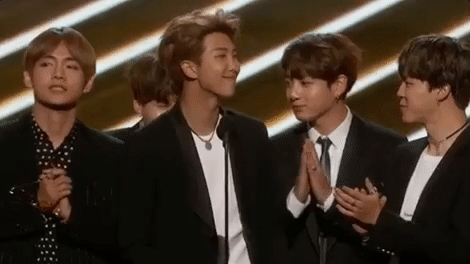არცერთი მოწყობილობა არ იმუშავებს სწორად შერჩეულ დრაივერების გარეშე, და ამ სტატიაში გადავწყვიტეთ განვიხილოთ, თუ როგორ უნდა დააყენოთ პროგრამული უზრუნველყოფა Epson L350 მრავალფუნქციური მოწყობილობის შესახებ.
პროგრამული უზრუნველყოფის ინსტალაცია Epson L350- ისთვის
Epson L350 პრინტერისთვის საჭირო პროგრამული უზრუნველყოფის დაყენების ერთი გზა არ არსებობს. ქვემოთ მოცემულია ყველაზე პოპულარული და მოსახერხებელი ვარიანტების მიმოხილვა და თქვენ უკვე აარჩიეთ რომელია საუკეთესო.
მეთოდი 1: ოფიციალური რესურსი
ნებისმიერი მოწყობილობისთვის პროგრამის ძებნა ყოველთვის ღირს დაწყებული ოფიციალური წყაროდან, რადგან თითოეული მწარმოებელი მხარს უჭერს თავის პროდუქციას და უზრუნველყოფს მძღოლები საზოგადოებრივ დომენში.
- პირველ რიგში, ეწვიეთ ოფიციალურ Epson- ს რესურსს მოცემულ ბმულზე.
- თქვენ გადაგიყვანთ პორტალის მთავარ გვერდზე. იპოვნეთ ღილაკი თავზე მძღოლები და დახმარება და დააჭირეთ მას.

- შემდეგი ნაბიჯი არის იმის მითითება, თუ რომელი მოწყობილობისთვის გჭირდებათ პროგრამული უზრუნველყოფის არჩევა. ამის გაკეთება შეგიძლიათ ორი გზით: მიუთითეთ პრინტერის მოდელი სპეციალურ ველში ან შეარჩიეთ აღჭურვილობა სპეციალური ჩამოსაშლელი მენიუს გამოყენებით. შემდეგ უბრალოდ დააჭირეთ "ძებნა".

- ახალი გვერდი აჩვენებს შეკითხვის შედეგებს. დააჭირეთ თქვენს მოწყობილობას სიაში.

- ნაჩვენებია ტექნიკის დამხმარე გვერდი. ოდნავ გადახვიდეთ ქვემოთ, იპოვნეთ ჩანართი "მძღოლები და კომუნალური მომსახურება" და დააჭირეთ მასზე, რომ ნახოთ მისი შინაარსი.

- ჩამოსაშლელ მენიუში, რომელიც ცოტა უფრო დაბლა მდებარეობს, მიუთითეთ თქვენი OS. როგორც კი ამას გააკეთებთ, გამოჩნდება ხელმისაწვდომი პროგრამული უზრუნველყოფის სია. დააჭირეთ ღილაკს გადმოწერა თითოეული ნივთის საპირისპიროდ, პრინტერისა და სკანერისთვის პროგრამული უზრუნველყოფის ჩამოტვირთვა დაიწყოთ, რადგან მოცემული მოდელი მრავალფუნქციური მოწყობილობაა.

- პრინტერის მაგალითად დრაივერის გამოყენებით, მოდით განვიხილოთ, თუ როგორ უნდა დააყენოთ პროგრამული უზრუნველყოფა. გადმოიტანეთ გადმოწერილი არქივის შინაარსი ცალკეულ საქაღალდეში და დაიწყეთ ინსტალაცია ინსტალაციის ფაილზე ორჯერ დაჭერით. გაიხსნება ფანჯარა, რომელშიც მოგეთხოვებათ დააყენოთ Epson L350, როგორც ნაგულისხმევი პრინტერი - უბრალოდ შეამოწმეთ შესაბამისი ფანჯარა, თუკი თანახმა ხართ, და დააჭირეთ ღილაკს კარგი.

- შემდეგი ნაბიჯი, შეარჩიეთ ინსტალაციის ენა და კვლავ დააჭირეთ მარცხენა ღილაკს კარგი.

- ფანჯარაში, რომელიც გამოჩნდება, შეგიძლიათ შეამოწმოთ ლიცენზიის ხელშეკრულება. გასაგრძელებლად, აირჩიეთ ელემენტი ”ვეთანხმები” დააჭირეთ ღილაკს კარგი.

დაბოლოს, უბრალოდ დაელოდეთ ინსტალაციის პროცესის დასრულებას და დაინსტალირეთ დრაივერი სკანერისთვის იმავე გზით. ახლა თქვენ შეგიძლიათ გამოიყენოთ მოწყობილობა.
მეთოდი 2: უნივერსალური პროგრამა
განვიხილოთ მეთოდი, რომელიც მოიცავს გადმოტვირთვის პროგრამის გამოყენებას, რომელიც დამოუკიდებლად ამოწმებს სისტემას და აღნიშნავს მოწყობილობებს, საჭირო ინსტალაციებს ან მძღოლის განახლებებს. ეს მეთოდი გამოირჩევა მრავალფეროვნებით: შეგიძლიათ გამოიყენოთ იგი ნებისმიერი ბრენდისგან ნებისმიერი აღჭურვილობისთვის პროგრამის ძიებისას. თუ თქვენ ჯერ კიდევ არ იცით, რომელი პროგრამული უზრუნველყოფის ძიების ინსტრუმენტი გამოიყენეთ, ჩვენ შემდეგი სტატია სპეციალურად მოვამზადეთ თქვენთვის:
ვრცლად: საუკეთესო დრაივერის ინსტალაციის პროგრამა

ჩვენი მხრივ, გირჩევთ, ყურადღება მიაქციოთ ამ ტიპის ერთ-ერთ ყველაზე ცნობილ და მოსახერხებელ პროგრამას - DriverPack Solution. მასთან ერთად, თქვენ შეგიძლიათ აირჩიოთ პროგრამა ნებისმიერი მოწყობილობისთვის, ხოლო გაუთვალისწინებელი შეცდომის შემთხვევაში, ყოველთვის გექნებათ შესაძლებლობა აღადგინოთ სისტემა და დააბრუნოთ ყველაფერი, როგორც ეს იყო სისტემაში ცვლილებების შეტანამდე. ჩვენ ასევე გამოვაქვეყნეთ გაკვეთილი ამ პროგრამასთან მუშაობის შესახებ ჩვენს ვებგვერდზე, ასე რომ თქვენთვის გაუადვილებთ მუშაობის დაწყებას:
გაკვეთილი: როგორ განვაახლოთ დრაივერი კომპიუტერზე DriverPack Solution გამოყენებით
მეთოდი 3: იდენტიფიკატორის გამოყენება
თითოეულ მოწყობილობას აქვს უნიკალური საიდენტიფიკაციო ნომერი, რომლის გამოყენებით ასევე შეგიძლიათ იპოვოთ პროგრამა. ამ მეთოდის გამოყენება რეკომენდებულია იმ შემთხვევაში, თუ ზემოთ მოცემულ ორს არ დაეხმარა. შეგიძლიათ იხილოთ პირადობის მოწმობა მოწყობილობის მენეჯერიმხოლოდ სწავლით "თვისებები" პრინტერი. ან შეგიძლიათ წინასწარ აიღოთ ერთი ღირებულება, რომელიც ჩვენ შევარჩიეთ თქვენთვის:
USBPRINT EPSONL350_SERIES9561
LPTENUM EPSONL350_SERIES9561
რა უნდა გავაკეთოთ ახლა ამ ღირებულებით? უბრალოდ შეიყვანეთ იგი საძიებო ველში სპეციალურ საიტზე, რომლის საშუალებითაც შეგიძლიათ იპოვნოთ მოწყობილობის პროგრამული უზრუნველყოფა მისი იდენტიფიკატორის საშუალებით. უამრავი ასეთი რესურსი არსებობს და პრობლემები არ უნდა წარმოიშვას. ასევე, თქვენი მოხერხებულობისთვის, ჩვენ გაცილებით ადრე გამოვეცით დეტალური გაკვეთილი ამ თემაზე:
გაკვეთილი: დრაივერების ძებნა აპარატის პირადობის მოწმობით
მეთოდი 4: პანელი
დაბოლოს, ბოლო გზა - შეგიძლიათ განაახლოთ დრაივერები, მესამე მხარის პროგრამებზე გამოყენების გარეშე "პანელი". ეს ვარიანტი ხშირად გამოიყენება როგორც დროებითი გადაწყვეტა, როდესაც შეუძლებელია პროგრამული უზრუნველყოფის სხვა გზით დაყენება. განვიხილოთ, თუ როგორ უნდა გავაკეთოთ ეს.
- დასაწყებად, წასვლა "პანელი" თქვენთვის ყველაზე მოსახერხებელი მეთოდი.
- იპოვნეთ აქ ”მოწყობილობა და ხმა” პუნქტი ”მოწყობილობების და პრინტერების ნახვა”. დააჭირეთ მას.

- თუ თქვენ ვერ პოულობთ საკუთარ თავს უკვე ცნობილი პრინტერების სიაში, შემდეგ დააჭირეთ ხაზს ”პრინტერის დამატება” ჩანართებზე. წინააღმდეგ შემთხვევაში, ეს ნიშნავს, რომ ყველა საჭირო დრაივერი დამონტაჟებულია და შეგიძლიათ გამოიყენოთ მოწყობილობა.

- დაიწყება კომპიუტერის შესწავლა და იდენტიფიცირდება ყველა ტექნიკის კომპონენტი, რომლისთვისაც შესაძლებელია პროგრამული უზრუნველყოფის ინსტალაცია ან განახლება. როგორც კი სიაში თქვენი პრინტერი შეამჩნევთ - Epson L350 - დააჭირეთ მასზე და შემდეგ ღილაკზე "შემდეგი" საჭირო პროგრამული უზრუნველყოფის ინსტალაციის დასაწყებად. თუ თქვენი მოწყობილობა არ აღმოჩნდა სიაში, ფანჯრის ბოლოში იპოვნეთ ხაზი "საჭირო პრინტერი არ არის ჩამოთვლილი." და დააჭირეთ მას.

- ფანჯარაში, რომელიც გამოჩნდება, ახალი ადგილობრივი პრინტერის დასამატებლად შეარჩიეთ შესაბამისი ნივთი და დააჭირეთ ღილაკს "შემდეგი".

- ახლა შეარჩიეთ პორტი, რომლის მეშვეობითაც მოწყობილობა უკავშირდება ჩამოსაშლელ მენიუდან (საჭიროების შემთხვევაში, ხელით შექმნათ ახალი პორტი).

- დაბოლოს, ჩვენ მივუთითებთ ჩვენს MFP- ს. ეკრანის მარცხენა ნახევარში შეარჩიეთ მწარმოებელი - ეპსონი, და მეორეში, მონიშნეთ მოდელი - Epson L350 სერია. გადადით შემდეგ ეტაპზე ღილაკის გამოყენებით "შემდეგი".

- და ბოლო ნაბიჯი - შეიყვანეთ მოწყობილობის სახელი და დააჭირეთ "შემდეგი".

ამრიგად, Epson L350 MFP- ის პროგრამული უზრუნველყოფის დაყენება საკმაოდ მარტივია. თქვენ მხოლოდ ინტერნეტი და ყურადღებით გჭირდებათ. თითოეული მეთოდი, რომელიც ჩვენ გამოვიკვლიეთ, ეფექტურია საკუთარი გზით და აქვს საკუთარი უპირატესობები. ვიმედოვნებთ, რომ შეგვიძლია დაგეხმაროთ.